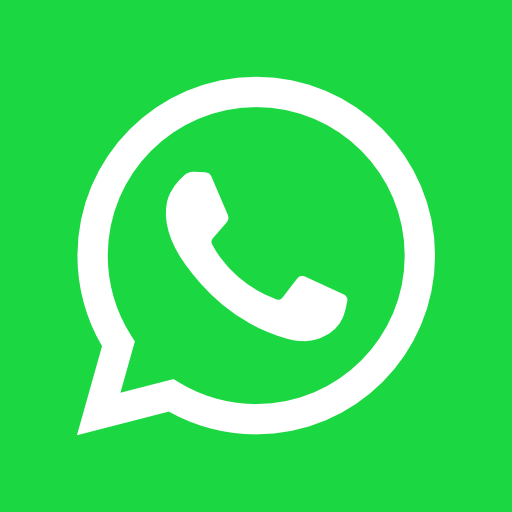Hướng dẫn sử dụng công cụ họp trực tuyến Google Meeting
- Google Meet là gì:
Google Meet là hệ thống học/họp trực tuyến qua mạng trên nền Web được tích hợp trong bộ G-suite của Google do đó mọi người có thể sử dụng Google meet để tổ chức các buổi học/họp trực tuyến qua mạng với số lượng người tham gia đồng thời lên đến 250 người.
- Một số lưu ý khi sử dụng Google Meet:
– Tất cả người dùng đều có quyền khởi tạo và chủ trì một cuộc họp hay một buổi học trực tuyến.
– Số người tham gia học/họp trực tuyến tối đa: 250 người
– Thành viên tham gia không nhất thiết phải có tài khoản trên cùng một tên miền
– Nếu sử dụng máy tính thì Google Meet hoạt động tốt nhất trên trình duyệt web Google Chrome
– Hỗ trợ điện thoại thông minh trên nền IOS và Android (Thông qua ứng dụng trên mobile Hangouts Meet)
– Hỗ trợ ghi hình buổi học/họp và lưu trữ trên Google Drive
– Rất dễ sử dụng và hoàn toàn miễn phí
– Tích hợp với các công cụ khác trên bộ G-suite như: Lịch, Classroom.
- Một số lưu ý khi họp trực tuyến:
– Nếu hai thành viên trong cùng một phòng (phòng làm việc) cùng kết nối vào một buổi học/họp trực tuyến sẽ gây ra hiện tượng vọng âm, do đó nếu nhiều hơn 02 thành viên tham học/họp trong cùng một phòng thì sử dụng chung một máy tính để kết nối vào buổi học/họp trực tuyến.
– Trong quá trình học/họp trực tuyến nếu một thành viên phát biểu thì các thành viên khác nên tắt micro của mình để tranh gây tiếng ồn.
– Đối với học/họp trực tuyến băng thông mạng là yếu tố quyết định, do đó khi tổ chức họp trực tuyến chúng ta nên giảm thiểu việc sử dụng mạng cho các hoạt động khác.
- Hướng dẫn 1 buổi học/ họp trực tuyến
Bước 1: Trên Google Chrome Đăng nhập vào hệ thống email của Công ty
Bước 2: Click vào biểu tượng Google Apps chọn Meet
Bước 3: Click vào Join or Start a meeting
Bước 4: Đặt tên cho buổi học/họp và chọn Continue
Bước 5: Chọn More Option và Setting để cấu hình Camera và Micro nếu cần thiết (thường không cần điều chỉnh vì hệ thống tự nhận biết).
Sau khi thiết lập song (nếu có) chọn Join now
Bước 5: Mời các thành viên tham gia họp bằng cách chép và chuyển (email) cho họ liên kết (URL) của cuộc họp. Hoặc có thể sử dụng địa chỉ Email Group để mời tất cả thành viên tham gia .
HOẶC chọn Add people để mời, với cách mời này chúng ta có thể thêm từng người hoặc Copy và Paste danh sách email của nhiều người (tối đa một lần chép và dán là 30 email). Hoặc có thể sử dụng địa chỉ Email Group để tham gia.
Bước 6: Nếu bạn cảm thấy không hợp với nội dung hiện tại được Google Meeting sắp xếp sẵn thì hãy chọn Change Layout
Bước 7: Ghi hình cuộc họp chọn nút Tùy chọn và chọn Ghi lại cuộc họp để ghi (file video sẽ được lưu trên Google Drive và hệ thống sẽ có email thông báo tên file cho người ghi hình), Khi muốn kết thúc ghi hình chọn Tùy chọn và chọn Dừng ghi
Bước 8: Thuyết trình trong cuộc họp, chọn Present now, chọn Your entire screen và mở tập tin để trình chiếu
Trên đây là các bước hướng dẫn tạo 1 buổi học/ họp trực tuyến. Chúc các bạn làm thành công!